1. 首先需要用到3個軟件,unity,gis office 和 bigemap離線服務器
Unity下載地址:點擊前往下載頁面(Unity需要 Unity 2021.3.2f1之后的版本)
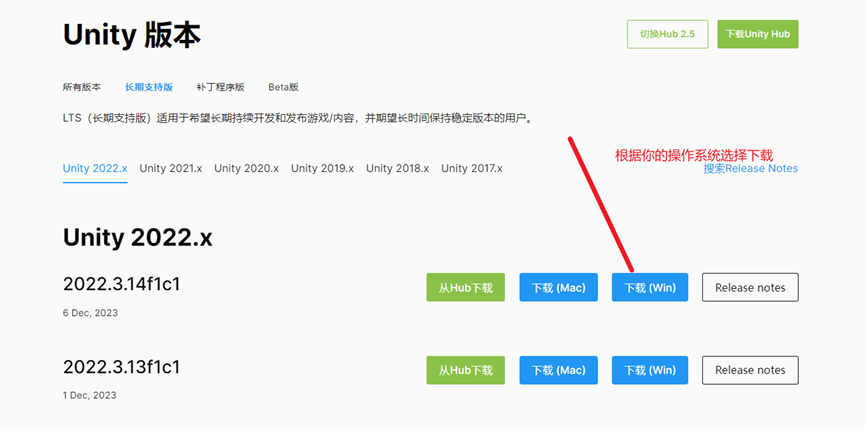
Gis office下載地址:點擊前往下載頁面

Bigemap離線服務器 下載地址: 點擊前往下載頁面
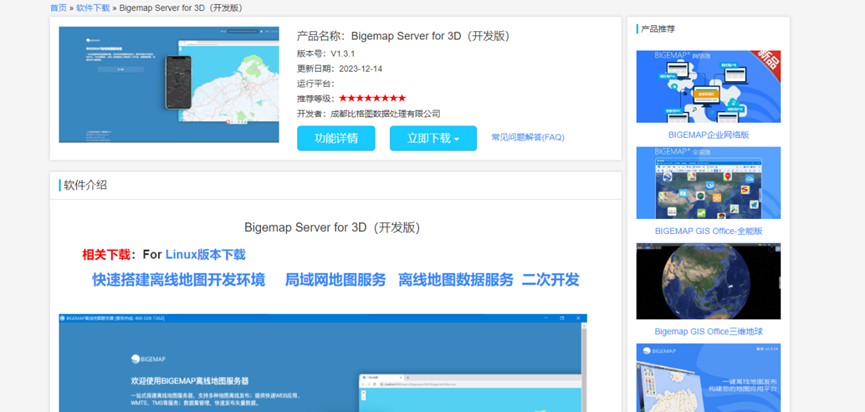
Unity用于數字孿生項目開發,gis office是一款地理信息軟件,可用于獲取Unity開發需要的離線地圖資源,bigemap離線服務器,可以將獲取到的地圖資源發布為地圖服務,供Unity開發使用。
2. 在Unity中創建一個項目
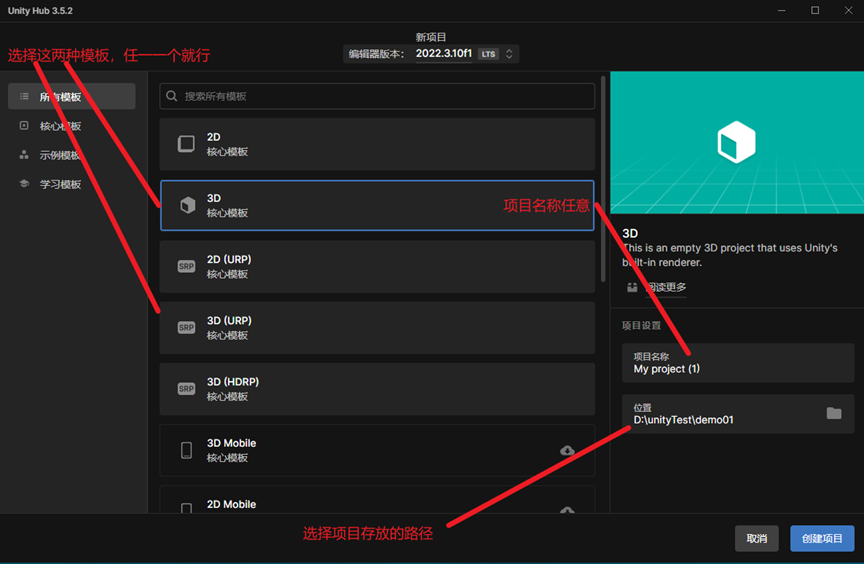
3. 在Unity中需要用到一個插件Cesium for Unity,具體獲取操作如下
3.1 進入創建的項目后,點擊Edit->Project Settings,打開后可以看到Project Settings的界面
然后選擇Package Manager,可以看到3個需要填寫的內容Name,URL,Scope(s),按照如下填寫后點擊save保存

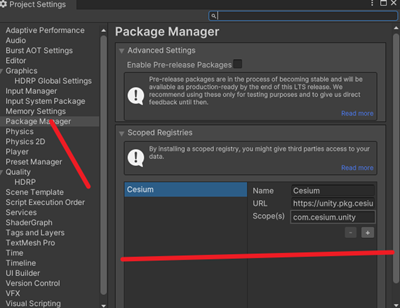
Name: Cesium
URL: https://unity.pkg.cesium.com
Scope(s): com.cesium.unity
3.2點擊菜單欄朵的window,然后選擇Package Manager如圖3-1所示,然后出現如下所示的頁面,選擇My Registries,出現Cesium for Unity然后點擊install安裝,如圖3-2,3-3,3-4所示,安裝完成后會提示重啟項目,點擊確定,重啟后菜單欄出現Cesium,如圖3-4所示,此時插件Cesium for Unity安裝完畢
圖3-1
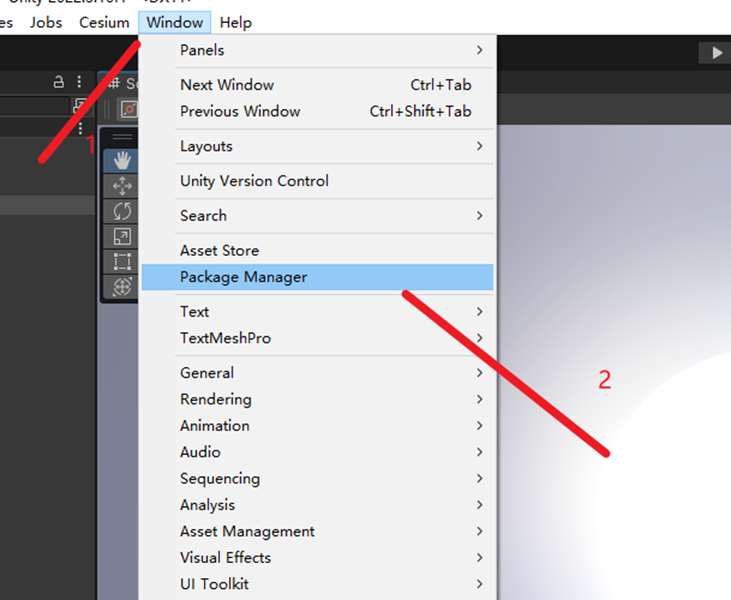
圖3-2

圖3-3
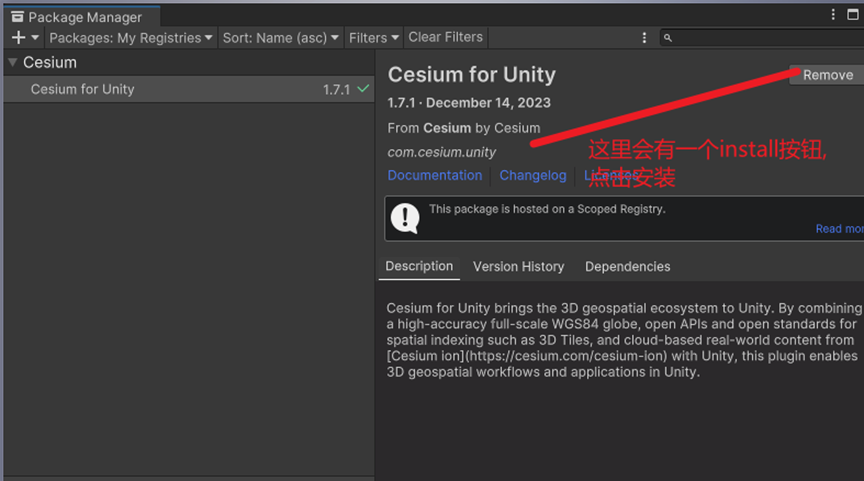
圖3-4

4. 在項目中引入BigeMap的地圖服務
4.1點擊菜單欄上Cesium,選擇Cesium,如圖4-1
圖4-1

4.2 選擇后會有如圖4-2所示的界面,選擇Connect to Cesium ion,此時需要你登錄您的Cesium ion的賬號,沒有賬戶的需要先注冊。點擊后會出現一個網頁用于登錄你的賬號,在你登錄成功后會提示你,會提示 Cesium for Unity is requesting the following permissions,點擊 Allow 就可以了,如圖4-3所示。
圖4-2
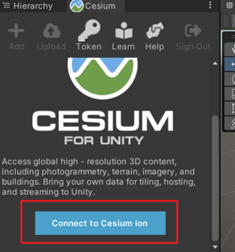
圖4-3
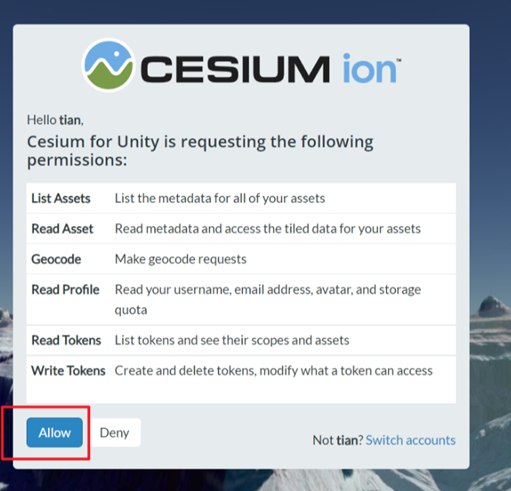
4.3此時返回Unity,可以看到Cesium如圖4-4所示的情況,這樣代表關聯成功,接著我們需要設置使用的Token,按照圖4-5,4-6操作
圖4-4
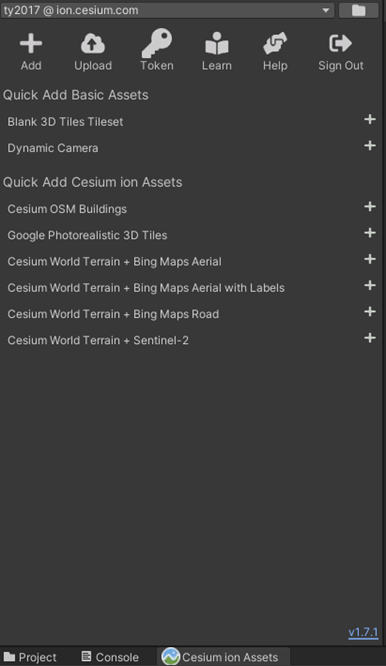
圖4-5
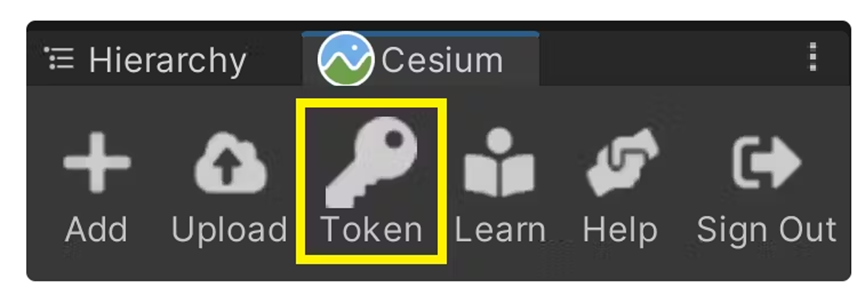
圖4-6
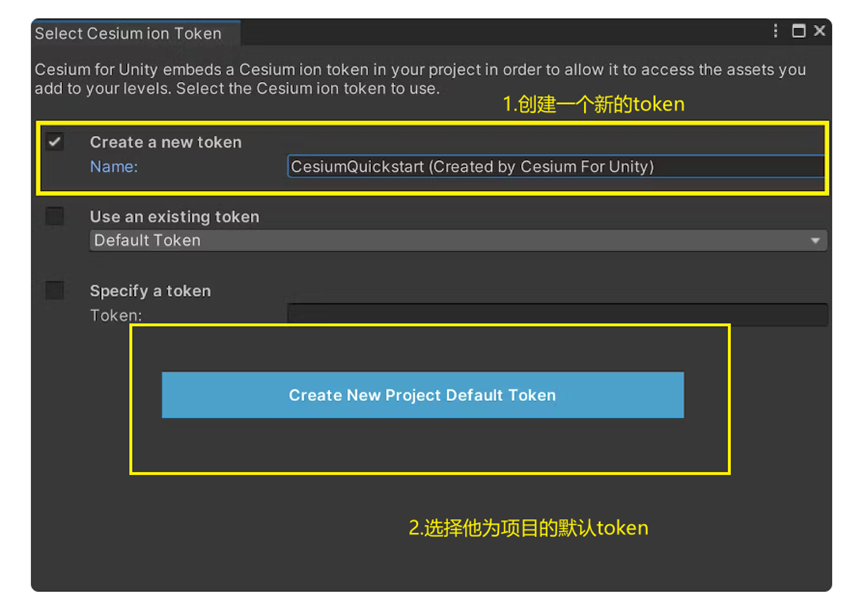
4.4此時我們來創建一個基礎的地球,按圖4-7的方式操作,創建完成后可以看到如4-8的情況,在Unity里面可以看到地形的起伏山脈等等。
圖4-7
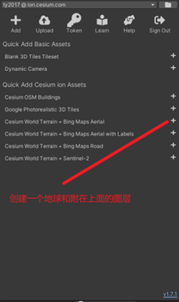
圖4-8
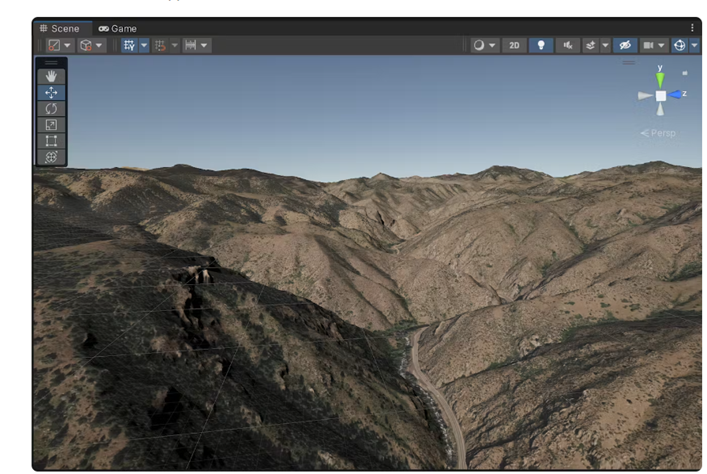
4.5加載完成后,通過我們朵的鼠標移動可以看到,會出現這種灰色的情況,如圖4-9所示
此時,我們可以按照如圖4-10的操作解決,效果如圖4-11
圖4-9

圖4-10
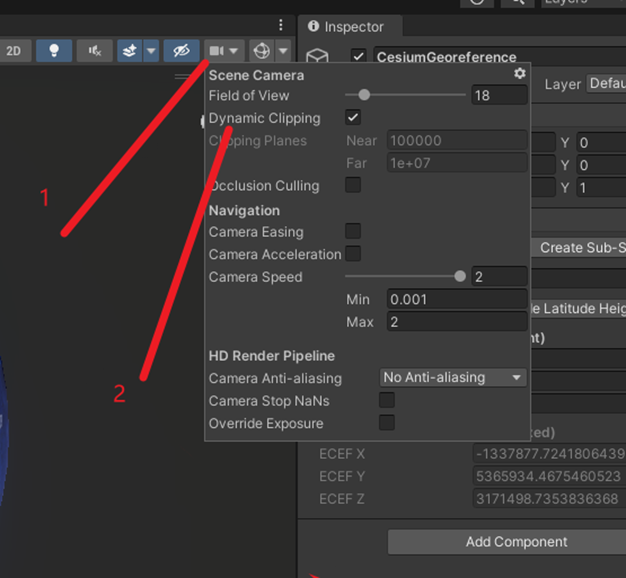
圖4-11

4.6在Unity中如何設置攝像機的經緯度,如圖4-12所示
圖4-12
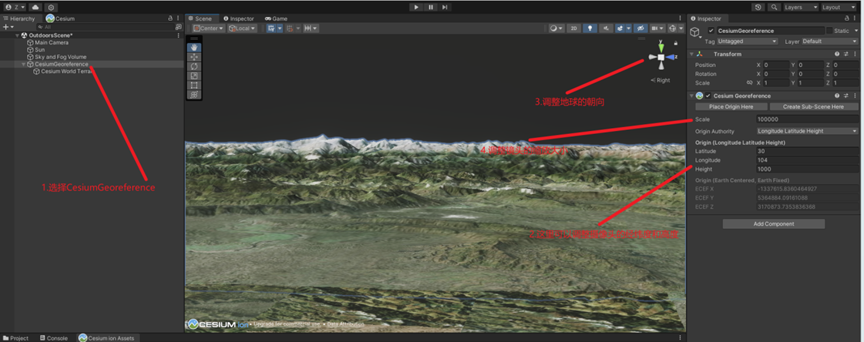
4.7在Unity中引入Bigemap的地圖服務
4.7.1 通過gis office獲取離線地圖數據,點擊跳轉教程視頻
4.7.2 通過Bigemap離線服務器發布地圖服務,點擊跳轉圖文教程
4.7.3 在Unity中引用Bigemap離線服務器發布地圖服務,如圖4-13,4-14,,此時可以看到如圖4-15的情況
圖4-13

圖4-14

圖4-15
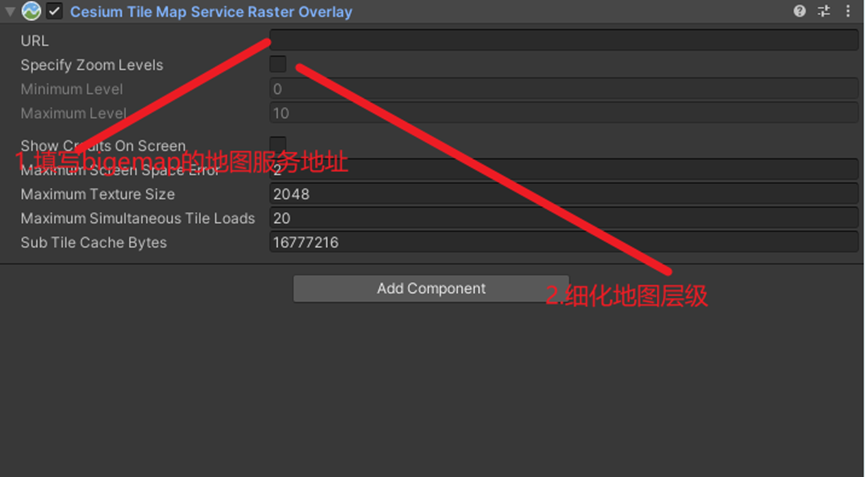
4.8從bigemap離線服務器中獲取TMS地圖服務地址填入URL,并細化地圖層級
4.8.1 bigemap離線服務器獲取地圖層級按如圖4-16,4-17,4-18操作,
圖4-16
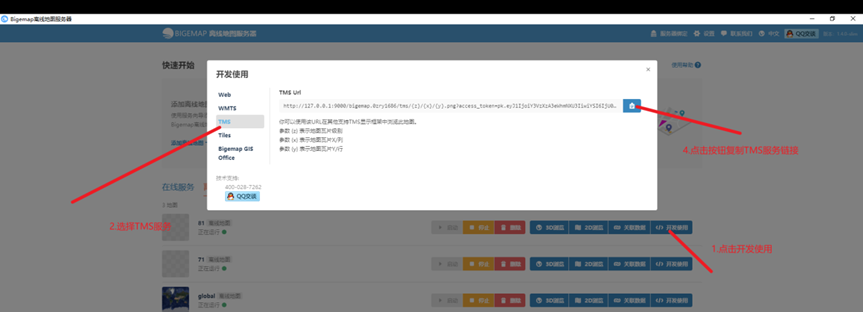
圖4-17

圖4-18
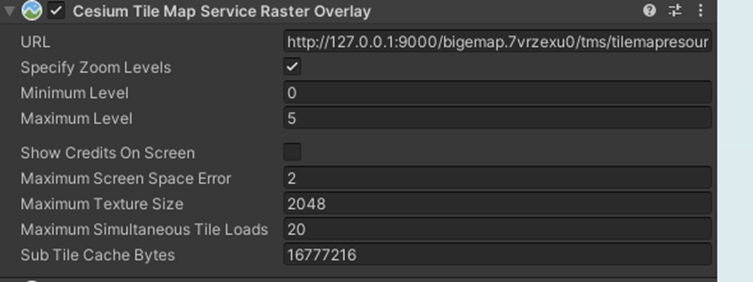
4.9加載bigemap地圖服務后的效果如圖4-19所示
圖4-19
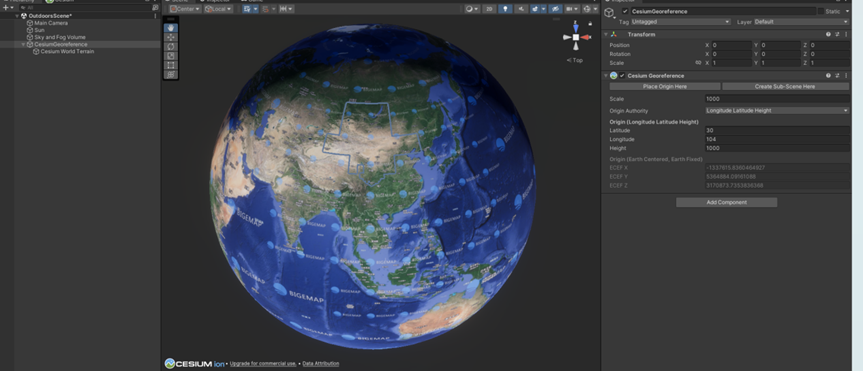
4-10在unity中加載傾斜攝影,bigeMap可以提供對應的傾斜攝影轉換工具,讓傾斜攝影可在Unity中加載,展示真實的場景。
4.10.1 將加載傾斜攝影前的操作,如圖4-20,圖4-21
圖4-20
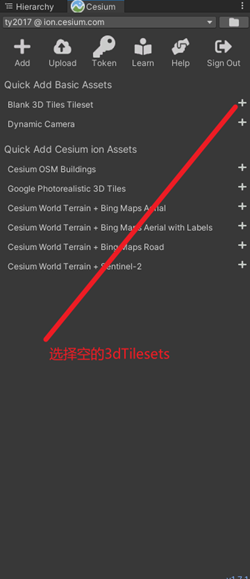
圖4-21

加載傾斜攝影后的效果

傾斜攝影的配置選項

在Unity中如何移動,按住鼠標右鍵,然后wasd移動,q和e可以降低和提升鏡頭的高度



 在線客服(直接聊)
在線客服(直接聊)